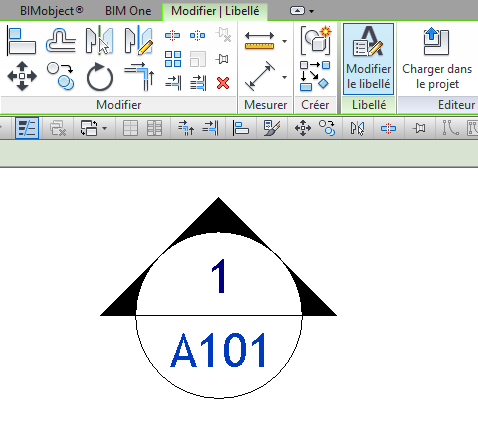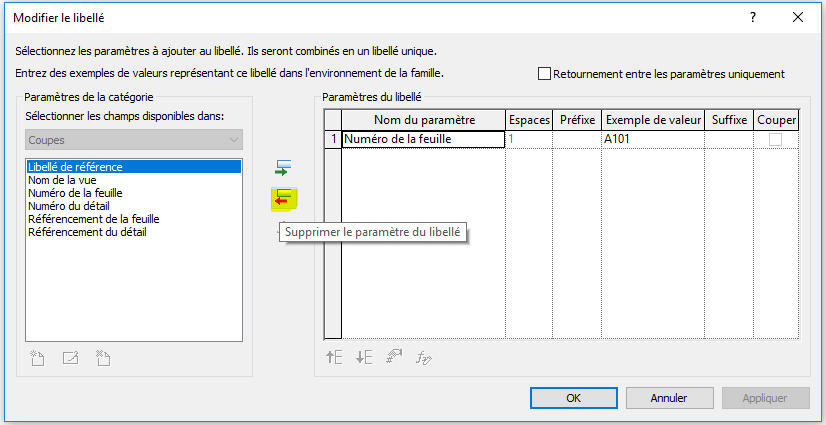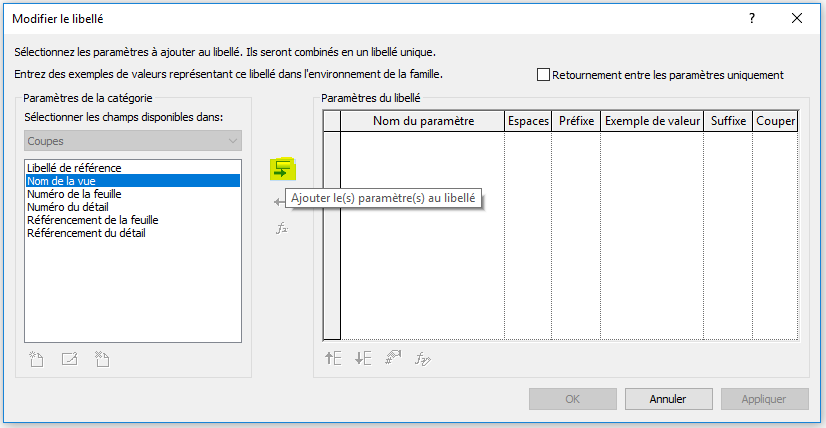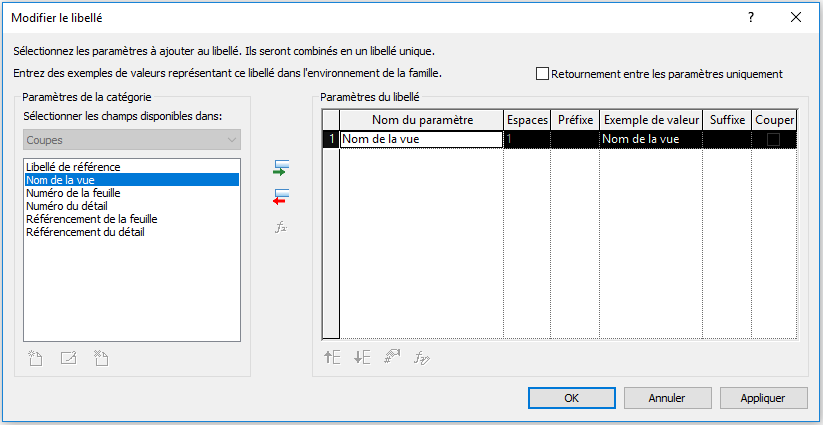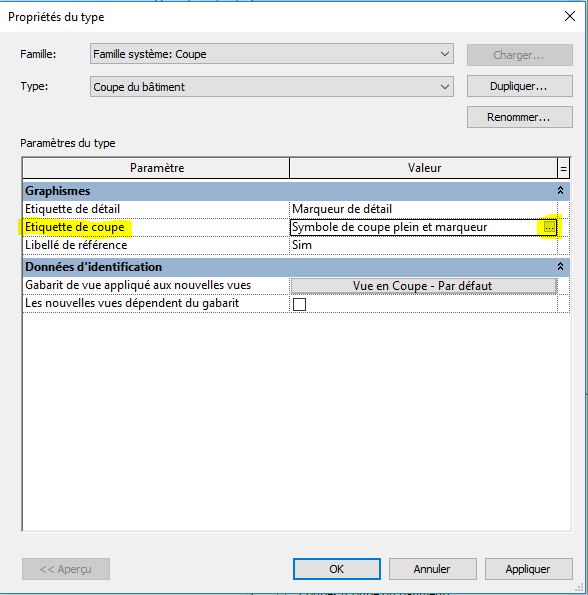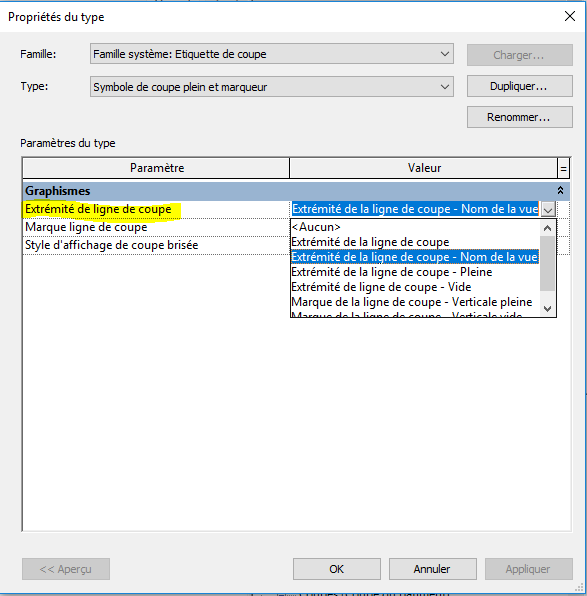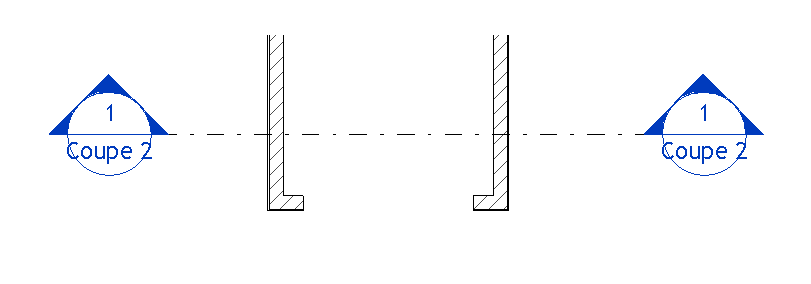Modifier le libellé d’une coupe sur Revit
Modifier le libellé d'une coupe sur Revit
Ou comment indiquer le nom d'une coupe en plan sur Revit ?
Par défaut, le symbole d'annotation attribué à une coupe est Extrémité de la ligne de coupe - Pleine.
Il indique le numéro du détail (la coupe) et le numéro de la feuille dans lequel la coupe sera insérée.
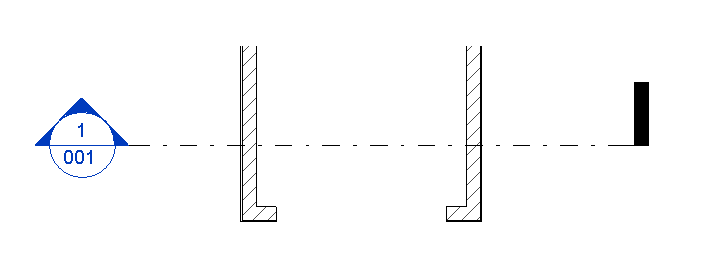
Pour modifier le nom de la coupe, il suffit de changer la famille d'annotation qui lui est attribuée. Voici la marche à suivre :
1- Modifier le symbole d'annotation de la coupe
- Dans l'arborescence du projet > Famille > Symbole d'annotation > Extrémité de la ligne de coupe - Pleine > Clic droit > Édition
- Une fois dans la famille du symbole d'annotation, il suffit de modifier l'un ou les 2 libellés présents en cliquant sur le libellé désiré puis "Modifier le libellé" dans l'onglet MODIFIER
Par exemple, cliquez sur le libellé du bas : numéro de la feuille, remplacez le par le nom de la vue puis validez.
Vous pouvez conserver le libellé du haut ou le modifier de la même manière.
Enregistrez la famille sous un autre nom.
2- Insérer le nouveau symbole d'annotation dans votre projet
- Chargez la famille du symbole d'annotation dans votre projet
- Pour changer le libellé, cliquez sur le trait de coupe > Modifiez le type dans les propriétés > Appliquer le nouveau libellé à Etiquette de coupe en cliquant sur les "..."
- Appliquer le libellé préalablement crée dans Extrémité de ligne de coupe
Le libellé de la coupe est modifié
Si vous souhaitez en savoir plus sur les marqueurs de coupe et leur libellé : Problématique des marqueurs de coupe
A bientôt sur le blog Aplicit!
Ces articles peuvent vous intéresser :